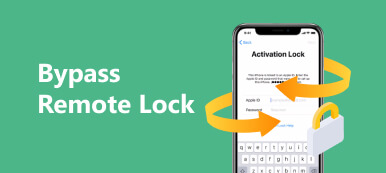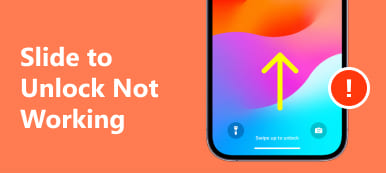다양한 이유로 iPhone 또는 iPad가 잠겨 있거나 비활성화된 경우에도 iTunes, 나의 찾기, Apple 지원 및 iCloud를 사용하여 장치를 잠금 해제할 수 있는 방법이 있습니다. 그러나 소유권을 확인하고 활성화 잠금을 제거하려면 Apple ID와 암호가 필요합니다. Apple ID와 비밀번호를 잊어버린 경우 가이드에 따라 기기에 다시 로그인하세요. 방법을 알려줍니다. 암호나 Apple ID 없이 iPhone 또는 iPad 잠금 해제.
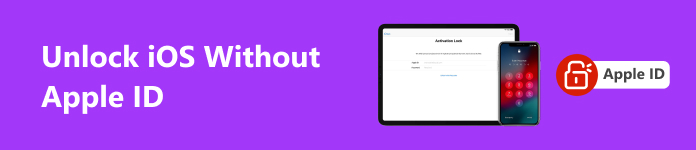
- 1부: Apple ID 없이 iPhone을 잠금 해제할 위험이 있나요?
- 2부: 비밀번호나 Apple ID 없이 iOS를 잠금 해제하는 궁극적인 방법
- 3부: Apple ID 없이 iPhone을 잠금 해제하는 방법
- 파트 4: Apple ID 없이 iOS 잠금 해제에 대한 FAQ
1부: Apple ID 없이 iPhone을 잠금 해제할 위험이 있나요?
iOS 기기를 잠금 해제하는 일반적인 방법은 기기를 공장 상태로 복원하고 잠금 화면 비밀번호를 제거하는 것입니다. 이 과정에서 나의 찾기를 비활성화하고 iCloud 활성화 잠금을 제거하려면 Apple ID와 암호를 묻는 메시지가 표시됩니다.
활성화 잠금은 도난당한 iOS 기기가 이전 소유자의 인증 없이 다시 활성화되는 것을 방지하기 위해 마련된 안전 장치입니다. Apple ID 비밀번호를 사용하면 계정에서 기기를 제거할 수 있습니다. 그러면 새 소유자가 장치를 활성화할 수 있습니다. 그러나 Apple ID나 비밀번호를 잊어버린 경우 iPhone 또는 iPad를 잠금 해제하는 동안 로그인 자격 증명을 우회해도 괜찮습니다.
2부: 비밀번호나 Apple ID 없이 iOS를 잠금 해제하는 궁극적인 방법
암호와 Apple ID 없이 iOS 기기를 잠금 해제하는 가장 쉬운 방법은 다음과 같습니다. Apeaksoft iOS 잠금 해제. 잠금 화면 암호나 Apple ID를 잊어버린 경우에도 기기에 다시 접근할 수 있습니다. 또한 작업 흐름을 간소화하고 초보자도 빠르게 배울 수 있습니다.

4,000,000+ 다운로드
비밀번호와 Apple ID 없이 iPhone을 잠금 해제하는 방법
1단계iPhone에 연결
최고의 iOS 잠금 해제 프로그램을 PC에 설치한 후 시작하세요. Mac용 다른 버전이 있습니다. 다음을 선택하세요. 비밀번호 지우기 모드를 선택하고 Lightning 케이블을 사용하여 iPhone을 컴퓨터에 연결하세요.

2단계펌웨어 다운로드
장치가 감지되면 장치 정보를 확인하십시오. 모든 내용이 정확하면 다음을 클릭하세요. 스타트 버튼을 눌러 펌웨어를 다운로드합니다.

3단계아이폰의 잠금을 해제
다운로드 후 클릭 자물쇠를 열다, 입력 0000, 히트 자물쇠를 열다 버튼을 누르면 암호나 Apple ID 없이 iPhone 잠금 해제가 시작됩니다. 프로세스가 완료될 때까지 기다렸다가 새 비밀번호와 Apple ID를 설정하세요.

3부: Apple ID 없이 iPhone을 잠금 해제하는 방법
Apple ID 없이 iOS 17을 실행하는 iPhone을 잠금 해제하는 방법
iOS 17부터 Apple은 다음을 추가했습니다. 비밀번호를 잊어 버렸습니다 iPhone을 사용할 수 없음 화면의 옵션. Apple ID 없이도 이전 암호를 사용하여 iPhone의 잠금을 해제할 수 있습니다. 이 방법은 72시간 이내에 설정한 새 비밀번호를 잊어버린 경우에만 작동한다는 점을 명심하세요.
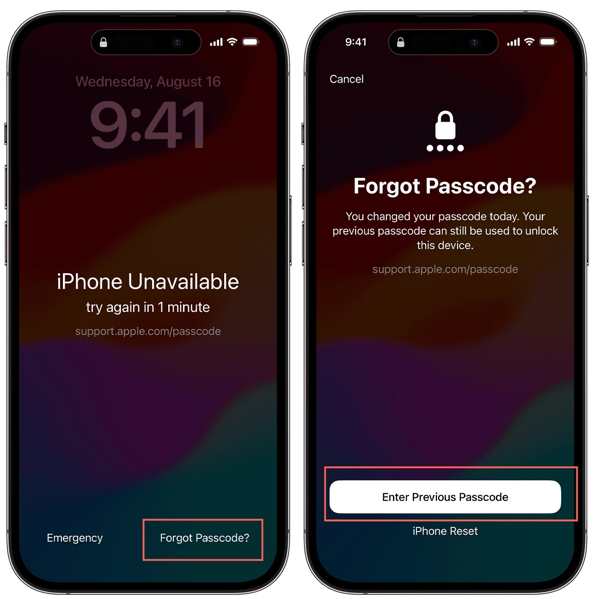
1단계 . 당신의 아이폰 암호를 잊어 iPhone을 사용할 수 없음 화면으로 들어가서 비밀번호를 잊어 버렸습니다 하단에.
2단계 다음으로 이전 비밀번호 입력을 클릭하고 이전 비밀번호를 입력하세요.
3단계 그런 다음 화면의 지시에 따라 잊어버린 비밀번호를 취소하세요. 다음으로 새 비밀번호를 설정하세요.
iTunes/Finder를 사용하여 Apple ID 없이 iPhone을 잠금 해제하는 방법
iOS 장비가 비활성화되거나 잠겨 있거나 사용할 수 없는 경우 iTunes 또는 Finder를 사용하여 장비를 복원하는 것만으로는 잠금을 해제할 수 없습니다. 또는 Apple ID 없이 기기를 복구 모드로 전환하고 iOS를 잠금 해제해야 합니다.
1단계 컴퓨터에서 최신 버전의 iTunes를 엽니다. macOS Catalina에서 Finder를 실행합니다.
2단계 조명 케이블을 사용하여 iPhone 또는 iPad를 컴퓨터에 연결하세요. 장치를 복구 모드로 전환합니다.
iPhone 8/SE(2nd) 이상 또는 홈 버튼이 없는 iPad에서는 볼륨 업 버튼을 빠르게 눌렀다가 떼세요. 아래 볼륨 버튼을 누르고 측면 복구 모드 화면이 나타날 때까지 버튼을 누릅니다.
iPhone 7/7 Plus에서는 아래 볼륨 and 측면 복구 모드 화면이 나타날 때까지 버튼을 동시에 누릅니다.
iPhone 6s 이하 또는 iPad에서 홈페이지 버튼, 길게 누르기 홈페이지 + 수면 / 깨우기 버튼을 동시에 누르세요. 복구 모드 화면이 나타나면 손을 떼세요.
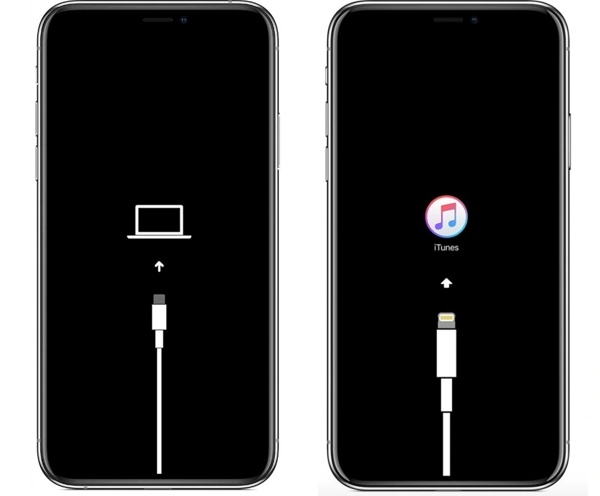
3단계 iTunes/Finder가 복구 모드에서 iOS 장비를 감지하면 대화 상자가 나타납니다. 다음을 클릭하세요. 복원 버튼을 클릭하고 프로세스가 완료 될 때까지 기다립니다.
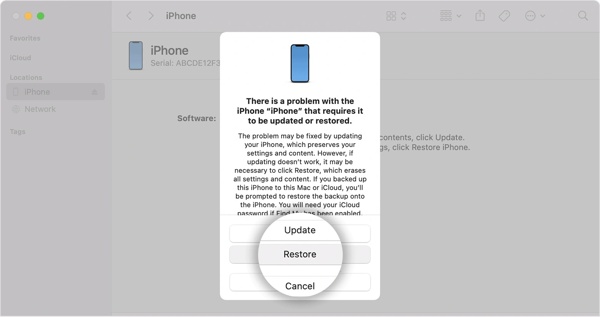
4단계 그런 다음 iPhone 또는 iPad를 새 기기로 설정할 수 있습니다.
Apple에 문의하여 Apple ID 없이 iPhone을 잠금 해제하는 방법
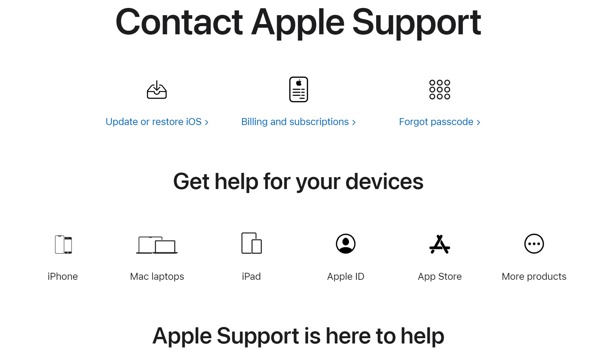
Apple ID 없이 iPhone을 잠금 해제하는 마지막 해결 방법은 Apple에 문의하는 것입니다. 가장 가까운 Apple Store를 방문하거나 support.apple.com/contact에서 온라인으로 도움을 요청할 수 있습니다. 소유권, 구매, 관련 전화번호, 이메일 등의 정보를 제공해야 합니다.
파트 4: Apple ID 없이 iOS 잠금 해제에 대한 FAQ
Apple Store에서 비밀번호 잠금을 우회할 수 있나요?
예, Apple Store에서는 iOS 기기의 잠금을 해제할 수 있지만 구매 세부정보 등 소유권을 확인하는 데 필요한 정보를 제공해야 합니다. 실제로 Apple 지원 팀도 위의 방법을 사용하여 기기의 잠금을 해제합니다.
잠긴 iPhone을 초기화할 수 있습니까?
예, iPhone 지우기 옵션, iTunes/Finder, 나의 찾기 등을 사용하여 잠긴 iPhone을 공장 초기화할 수 있습니다. Apple ID 비밀번호가 필요할 수 있습니다.
Apple ID 없이 탈옥하면 iPhone의 잠금이 해제될 수 있나요?
아니요. 활성화 잠금을 탈옥할 수 없습니다. 탈옥은 모든 소프트웨어 제한 사항만 제거합니다. iOS 기기의 잠금을 해제할 수 없습니다.
결론
이 가이드에서는 네 가지 방법을 보여주었습니다. Apple ID 없이 iOS 기기 잠금 해제. 새 비밀번호를 잊어버린 경우 이전 비밀번호를 사용하여 iOS 17 이상을 실행하는 기기에 액세스할 수 있습니다. iTunes나 Finder를 사용하는 또 다른 방법은 다음과 같습니다. 잠긴 아이폰에 들어가다 Apple ID가 없어도 어느 정도 전문 지식이 필요합니다. Apeaksoft iOS Unlocker는 잠긴 iOS 장치에 다시 액세스할 수 있는 가장 쉬운 옵션입니다. 더 궁금한 점이 있으신가요? 이 게시물 아래에 적어주세요.